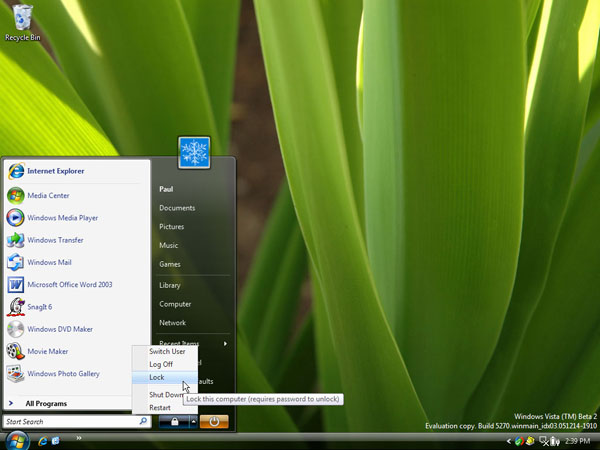一Palladium守護神安全啟動和BitLocker
幾年前當比爾蓋茨透露他至少在 Longhorn上花費一半時間的時候可信賴計算的概念就被提出從那時起這個起初稱之為Palladium而後來又被重命名為NGSCB(Next Generation Secure Computing Base)的系統就受到來自許多方面的質疑因為人們開始認識到它會被用於奪取用戶對自己機器的控制權
但是要使用這個系統PC 必須要有Intel的TMP(Trusted Platform Module)安全芯片TMP將同Vista中的Palladium軟件互動提供許多安全服務選項這些服務是可選的不僅是因為只有一小部分 Vista兼容PC開始包括這個硬件而且是因為自從年以來微軟就收斂了該計劃簡言之對Palladium和TPM的關注可能是正確的
NGSCB服務實際上由兩個功能安全啟動和Bit Locker後者用於全卷加密
安全啟動確保PC在上次啟動以來不會被篡改它保護PC免予借助附屬存儲設備的暴力電子攻擊其目標是物理安全它是防止物理破解的有效手段不用擔心因為硬件丟失而帶來的數據洩露該功能開啟之後你就不能再使用CD/DVDUSB設備可啟動軟盤啟動系統了安全啟動功能在以前的Vista中也存在
在中我們終於可以進入Bit Locker了它以前叫Full Volume Encryption(全卷加密)Bit Locker繼承於EFS(Encrypting File System加密文件系統)應用於整個硬盤它也是針對物理安全設置防止別有用心的人對硬件的訪問
安全啟動可以通過控制面板訪問但是如果你沒有TPM硬件支持將不會看到更多東西如果有TPM兼容系統就可以開啟安全啟動也可以開啟Bit Locker全卷加密如果選擇開啟這項功能微軟就會帶著你經歷一個相當長的過程其間會涉及幾個提醒並創建一個恢復密鑰如果丟失了以後就無法訪問加密文件了也可以將恢復密鑰保存為一個位密碼如果你願意可以將它復制到一個文件夾或USB存儲器中即使加密一個小硬盤也要花上一段時間一旦加密用戶也不會注意到有什麼本質上的不同
二更好的父母控制功能
Vista 種一個新家庭安全和用戶帳戶控制面板提供訪問系統帳戶和父母控制功能後者進行了廣泛更新現在任何一個系統管理員都可以配置該功能以限制受限用戶(在家裡一般是孩子)開啟此項服務可以限制的行為有網絡訪問時間限制游戲和不想讓他運行的程序
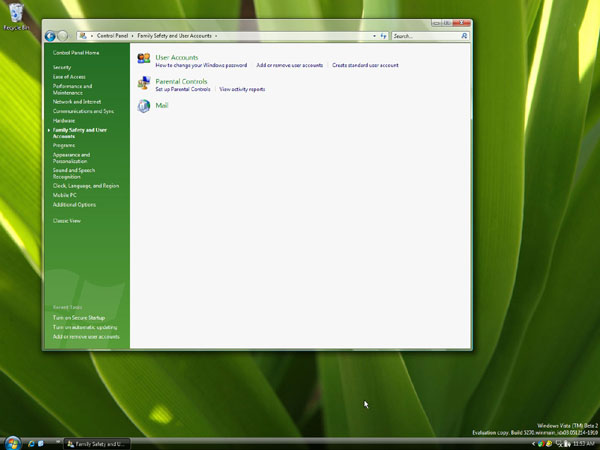
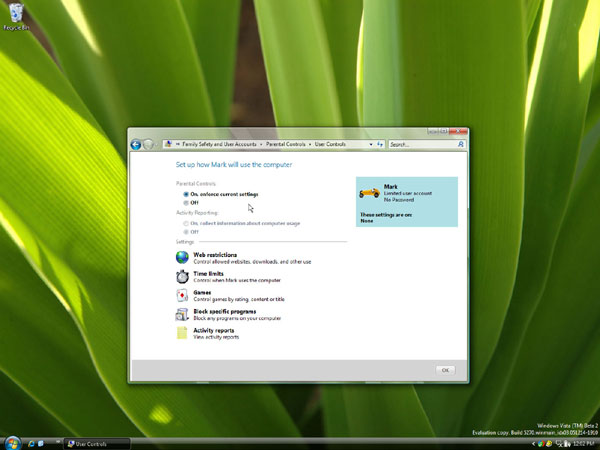
網絡限制包括網絡過濾可以阻止特定網址訪問網頁內容過濾包括不同的限制級別你想阻止的內容類型包括炸彈制作仇恨演說性教育及幾個其他內容是否阻止文件下載
在時間限制設置中可以使用時間表格來規劃允許/阻止時間所以你可以為你的孩子們設置他們的訪問網絡時間表
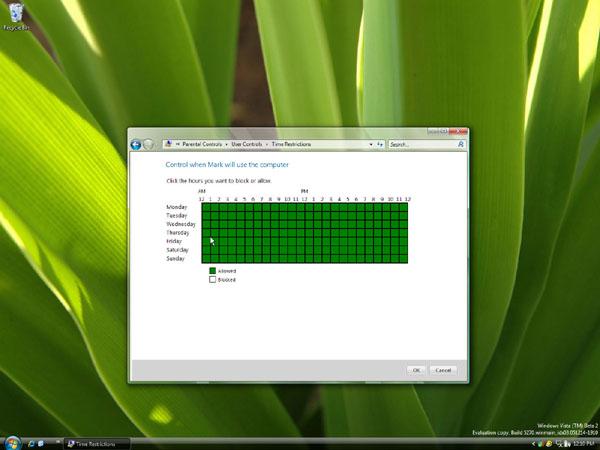
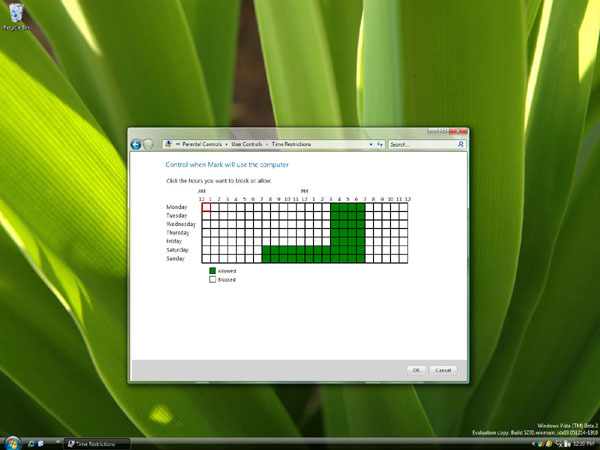
游戲設置允許你確定孩子們可以玩什麼游戲通過ESRB等級或借助指定的阻止/允許列表進行限制
所以當這些設置生效以後使用受限帳戶登陸訪問受限網址時IE 將不會讓你訪問並且還會告知你為什麼不能訪問
三超級預取技術改進
微軟曾經鼓吹的令人難以置信的功能就是Super Fetch(我們暫且譯成超級預取技術下面簡稱SF)它借助USB存儲提供內存緩沖和性能提升參看文章SuperFetch Windows Memory Caching Gets Intelligent
SuperFetch能夠發現用戶運行最頻繁的程序並將它們自動地加載到內存中例如如果用戶每天都運行Outlook和PowerPoint如果有足夠的內存Windows Vista在啟動時就會加載這些軟件如果其他用戶經常使用ExcelAdobe PhotoshopWindows也會自動地加載它們
在中SF終於開啟了但是它也比早先宣布時有所改進微軟客戶端部門高級董事Shanen Boettcher說我們再月份就談論一項叫Super Fetch的功能但是我們在月CTP中更進了一步現在我們支持任何可以插入電腦USB的可擴展內存的使用所以你可以插入一個擴展硬盤驅動器並且作為Super Fetch的擴展內存使用容量可以從G到G這是一個提升性能和這項新技術槓桿作用的偉大途徑
當你插入一個基於USB的存儲設備諸如U盤就可以看到一個自動播放對話窗口出現注意Speed up my system using this device標題它的意思就是使用這個設備加速我的系統如果選擇這個選項你就有了一個兼容的USB存儲設備(例如基於USB 和滿足一定的性能要求的設備)你的設備的部分容量就要獻給系統當然這個容量分配由你自己確定然後這部分空間就不能再使用了除非後來格式化了或禁止系統使用
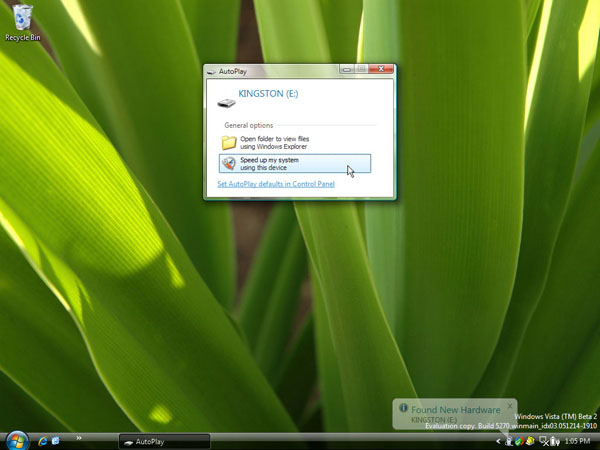
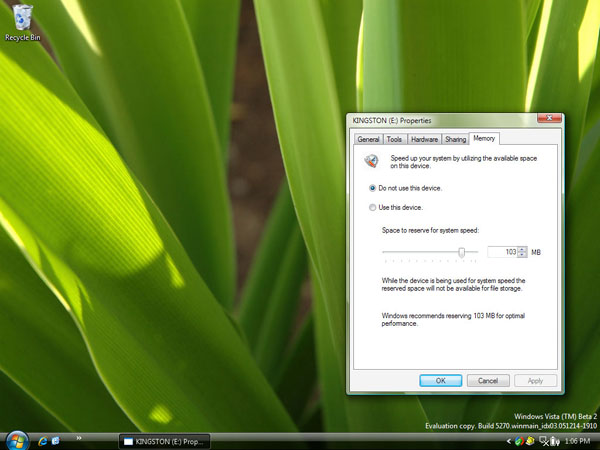
這項功能也有一個附加警告除了上述的性能要求外這個設備必須至少有M的空閒空間
一個大問題是該功能工作嗎?盡管包含了一些性能改進但是對於Paul所安裝的系統它還是相當缺乏Paul為他的TinkPad T配備了一個USB設備專門用戶這個功能但是也沒發現有什麼根本上的差別
四Windows防火牆改進
防火牆不像以前一樣不支持雙向過濾僅支持入站過濾這顯然是一個主要的進步微軟也開啟了高級安全功能諸如IPsec(IP安全)管理配置能力從一個終端用戶的視角來看Windows防火牆現在更像 Windows One Care Live了但是當它阻止了一個程序時你將收到信息(你可以禁止該程序)
五Windows更新改進
從Win開始Windows更新就圍繞著自動更新(Automatic Updates)和非Windows產品(Microsoft Update)發展不變的是它總是通過IE浏覽器訪問一個網址在Vista中微軟終結了這個方式它創建了一個實實在在的Windows更新程序工作方式同Mac OS X中的軟件更新相同
新的Windows更新可以通過控制面板訪問同其他的控制面板程序類似它整合自動更新和Windows更新為一個程序並不明顯它的界面簡單可以掃描新的更新改變Windows 更新設置執行其他相關任務Paul提出一個問題為什麼Vista不包括更加全面的Microsoft更新呢?
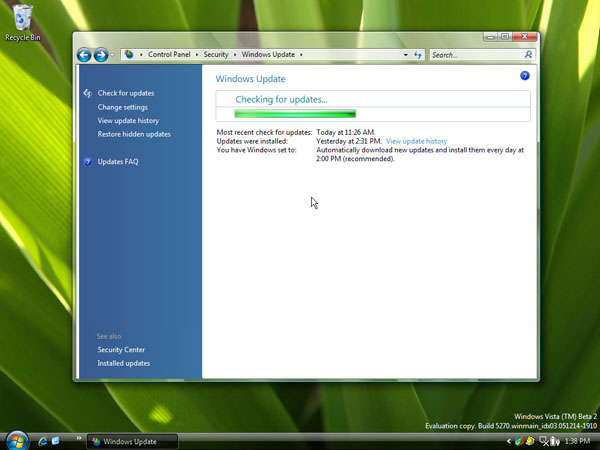 v
v
六電源管理改進
像Paul在文章Windows Vista Beta vs Mac OS X Tiger (Part )中所描述的Windows和OS X在電源管理上沒有多少不同樂每一個系統都有著獨有的功能OS X支持一個瞬間休眠模式XP支持睡眠將RAM中的數據寫入硬盤喚醒時讀取睡眠也顯著加快了啟動過程
在Vista中微軟嘗試折衷辦法提供給用戶可能達到最好的電源管理體驗其實Vista將上述兩種功能合二為一了當你蓋上筆記本電腦時它會進入休眠狀態如果這個機器過了一段時間沒有恢復活動睡眠就會觸發將內存中的數據寫入硬盤以便後來恢復時使用
如果你打開基於Vista的休眠模式下的機器它會實時回到原來的狀態就像Mac電腦那樣但是如果進入了睡眠狀態它就像現在典型的Windows機器了像通常一樣啟動機器提供你之前打開的應用程序
我們正在將Vista的開關轉變為一鍵控制Boettcher說道在Vista中默認的關機模式是休眠模式它提供節電荷快速反應時間當然你可以按照你的意願改變它
Paul說它所不喜歡的是微軟將電源管理和開關狀態放在了開始菜單裡體驗Windows的用戶都知道使用Win鍵+U+H鍵將會立即進入休眠模式這是現在基於XP系統的筆記本所擁有的功能在Vista中這些鍵不會工作因為新的實時搜索框的緣故如果你使用這幾個鍵輸入的UH 就會進入搜索框中現在為了觸發電源管理或者關閉計算機就必須使用鼠標操作了盡管有一個專用的電源按鈕(開啟休眠然後睡眠方案)但是如果你想做其它事像重啟關機注銷等就必須觸發鎖定按鈕的子菜單
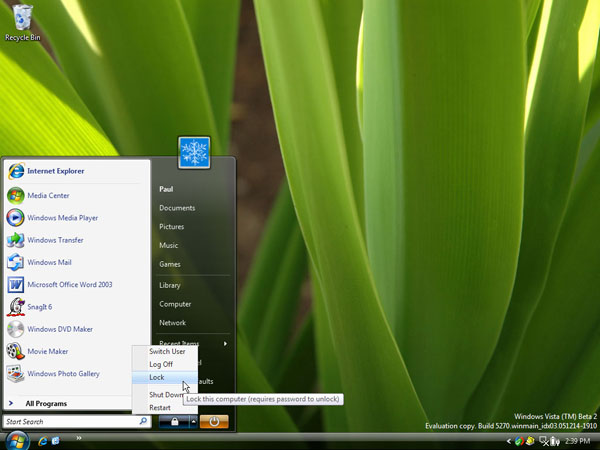
有一個問題新的休眠睡眠模式並不能在Paul的測試機器上工作在Dell Latitude D上倒是可以運行可以使用系統硬件電源切換到這個新狀態但是在Paulde 機器上也就是ThinkPad T上休眠模式不行一旦休眠就不會再次醒來必須物理關機(按住電源按鈕幾秒)然後重啟罷了畢竟是Beta測試版嘛……
From:http://tw.wingwit.com/Article/Common/201311/5257.html
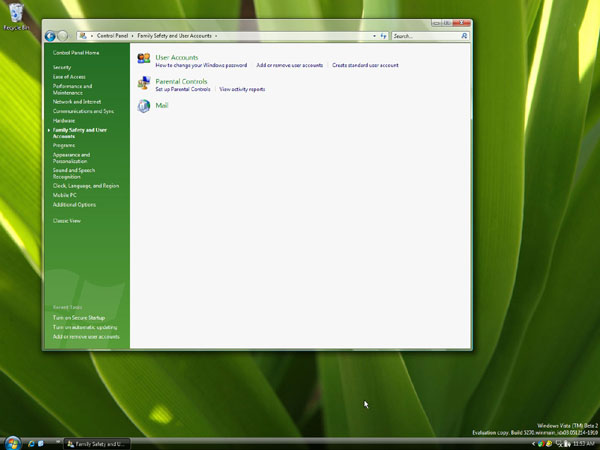
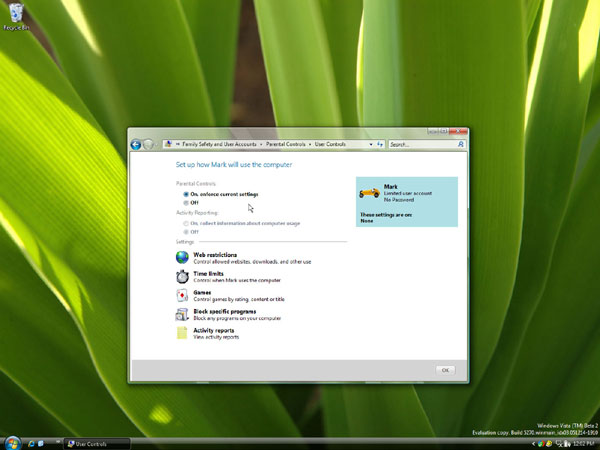
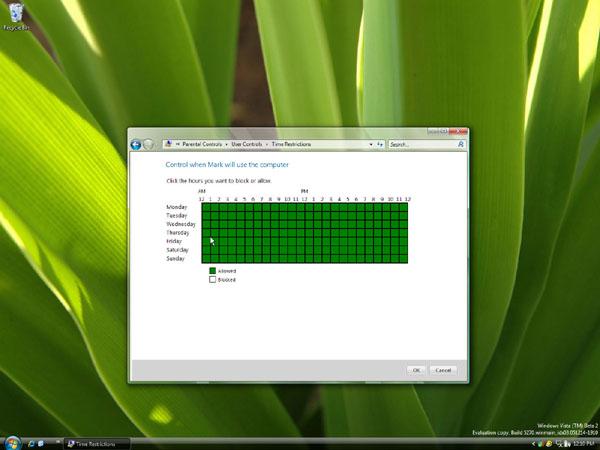
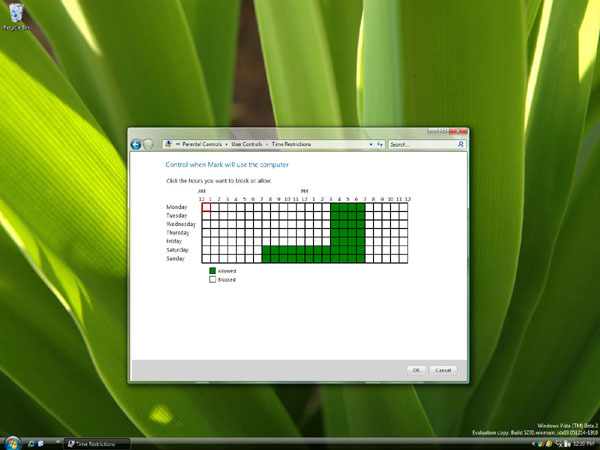
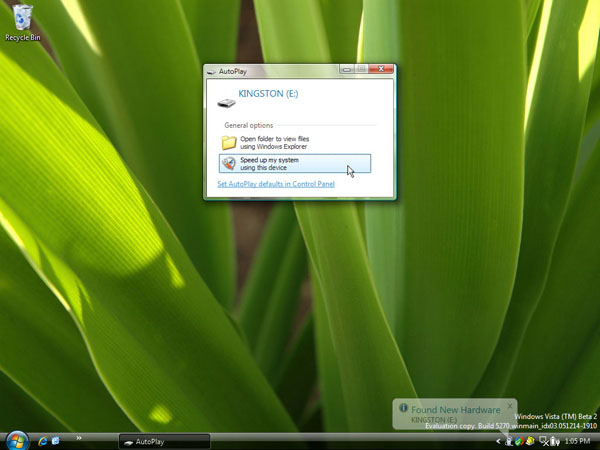
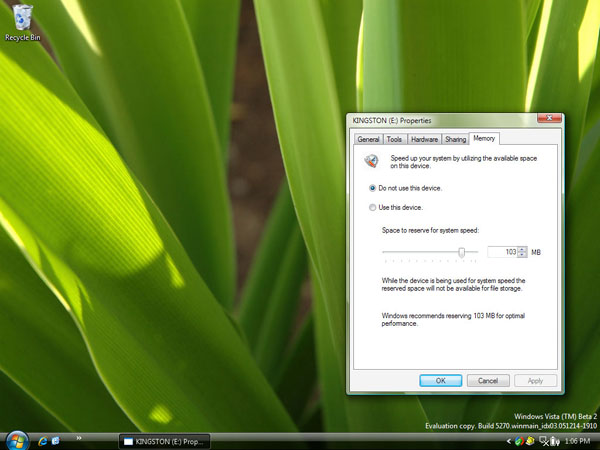
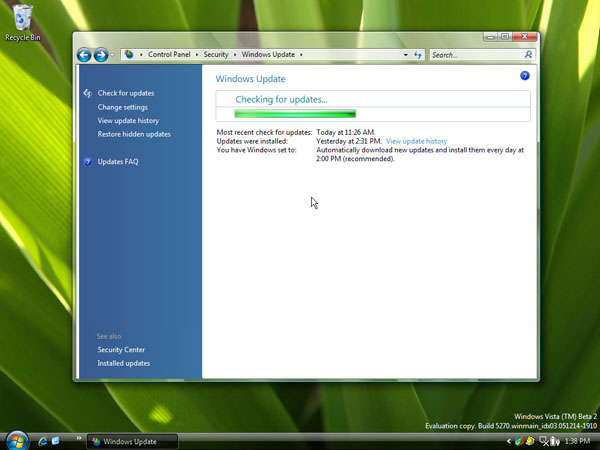 v
v